
Utiliser les outils d’écriture avec Apple Intelligence sur Mac
Avec Apple Intelligence*, vous pouvez utiliser les outils d’écriture pour relire votre travail, créer différentes versions du même texte pour vous aider à trouver les bons mots et le bon ton, et résumer le texte sélectionné. Les outils d’écriture sont accessibles dans la plupart des endroits où vous écrivez, y compris les apps tierces et les sites Web.
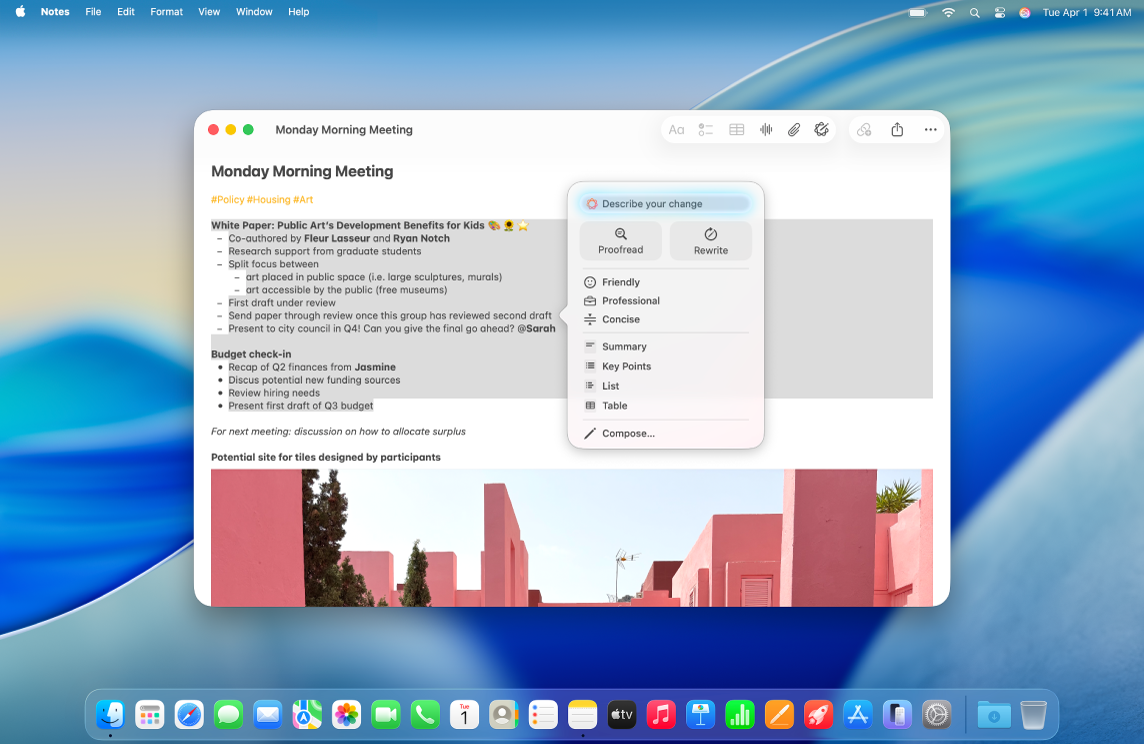
Remarque : Apple Intelligence n’est pas disponible sur tous les modèles de Mac ni dans toutes les langues ou toutes les régions. ** Pour accéder aux dernières fonctionnalités, veillez à utiliser la dernière version de macOS et à activer Apple Intelligence.
Réviser un texte
Sélectionnez le texte que vous voulez affiner, cliquez sur ce dernier tout en maintenant la touche Contrôle enfoncée, puis choisissez Afficher les outils d’écriture.
Astuce : Pour ouvrir les outils d’écriture dans certaines apps, comme Notes et Mail, vous pouvez maintenir le pointeur sur le texte sélectionné et cliquer sur
 , ou cliquer sur
, ou cliquer sur  dans la barre d’outils.
dans la barre d’outils.Cliquez sur Réviser.
Apple Intelligence vérifie que votre texte ne contient pas d’erreurs grammaticales ou orthographiques. Toutes les modifications sont soulignées d’une ligne brillante.
Effectuez l’une des actions suivantes :
Basculer entre la version corrigée et la version originale de votre texte : Cliquez sur
 .
.Afficher les modifications et l’explication pour chacune d’entre elles : Cliquez sur
 et
et  .
.Revenir à la version non éditée de votre texte : cliquez sur Rétablir.
Lorsque vous avez terminé, cliquez sur OK.
Réécrire un texte
Après avoir écrit ou lu du texte, comme des notes de cours ou un billet de blogue, vous pouvez le réécrire pour vous assurer que tout est bien formulé. Vous pouvez également adapter le ton de vos écrits en fonction de l’auditoire et de la tâche à accomplir.
Sélectionnez le texte que vous voulez affiner, cliquez sur ce dernier tout en maintenant la touche Contrôle enfoncée, puis choisissez Afficher les outils d’écriture.
Astuce : Pour ouvrir les outils d’écriture dans certaines apps, comme Notes et Mail, vous pouvez maintenir le pointeur sur le texte sélectionné et cliquer sur
 , ou cliquer sur
, ou cliquer sur  dans la barre d’outils.
dans la barre d’outils.Effectuez l’une des actions suivantes :
Réécrire le texte : Cliquez sur Réécrire.
Réécrire le texte en appliquant un ton précis : Cliquez sur Amical, Professionnel ou Concis.
Réécrire le texte à partir d’une description : cliquez sur « Décrivez votre modification », puis saisissez une description. Par exemple, « transforme ce texte en poème » ou « rends ce texte plus enthousiaste ».
Une version réécrite de votre texte s’affiche incorporée. Si vous avez sélectionné du texte dans un document en lecture seule (comme un fichier PDF), le texte apparaît dans la boîte de dialogue des outils d’écriture.
Effectuez l’une des actions suivantes :
Réessayer la réécriture : Cliquez sur
 .
.Basculer entre la version corrigée et la version originale de votre texte : Cliquez sur
 .
.Annuler une modification : cliquez sur
 pour afficher une modification précédente.
pour afficher une modification précédente.Revenir à la version non éditée de votre texte : cliquez sur Rétablir.
Copiez la réécriture du texte en lecture seule : Cliquez sur Copier dans la boîte de dialogue des outils d’écriture.
Lorsque vous avez terminé, cliquez sur OK.
Résumer et organiser un texte
Après avoir rédigé ou lu un texte, vous pouvez utiliser Apple Intelligence pour générer un résumé. Vous pouvez également présenter le résumé comme une liste à puces de points clés ou organiser le texte original sous forme de liste ou de tableau.
Sélectionnez le texte que vous voulez résumer ou organiser, cliquez sur ce dernier tout en maintenant la touche Contrôle enfoncée, puis choisissez Afficher les outils d’écriture.
Astuce : Pour ouvrir les outils d’écriture dans certaines apps, comme Notes et Mail, vous pouvez maintenir le pointeur sur le texte sélectionné et cliquer sur
 , ou cliquer sur
, ou cliquer sur  dans la barre d’outils.
dans la barre d’outils.Pour résumer un texte, effectuez l’une des opérations suivantes :
Résumer un texte : Cliquez sur Résumé.
Résumer les points clés d’un texte : Cliquez sur Points essentiels.
Organiser le texte original sous forme de liste : Cliquez sur Liste.
Organiser le texte original sous forme de tableau : Cliquez sur Tableau.
Une version réécrite de votre texte apparaît.
Après avoir consultez le résumé, effectuez l’une des opérations suivantes :
Copier le résumé : Cliquez sur Copier.
Remplacer le texte original par le résumé : Cliquez sur Remplacer.
Remarque : L’option Remplacer ne s’affiche pas si le texte original ne peut pas être modifié, par exemple s’il s’agit d’une page Web.
Si vous activez l’extension ChatGPT, vous pouvez composer du texte à partir de zéro à l’aide des outils d’écriture. Pour activer l’extension et en savoir plus sur sa disponibilité, consultez Utiliser ChatGPT avec Apple Intelligence.